Dneska bude konečně návod jako návod. Zatím jsme si vysvětlovali, kde se co dělá jaké jsou v Affinity Photo nástroje a co dělají. Dneska se ale podíváme na to, jak udělat neonový svítí nápis.
Videotutoriál:
A klasický návod:
Spustíme Affinity Photo a pro nový dokument ztiskneme zkratku CTRL+N. Pokud chceme fotku použít jako třeba úvodní fotku pro facebook, zvolíme velikost 851x360px
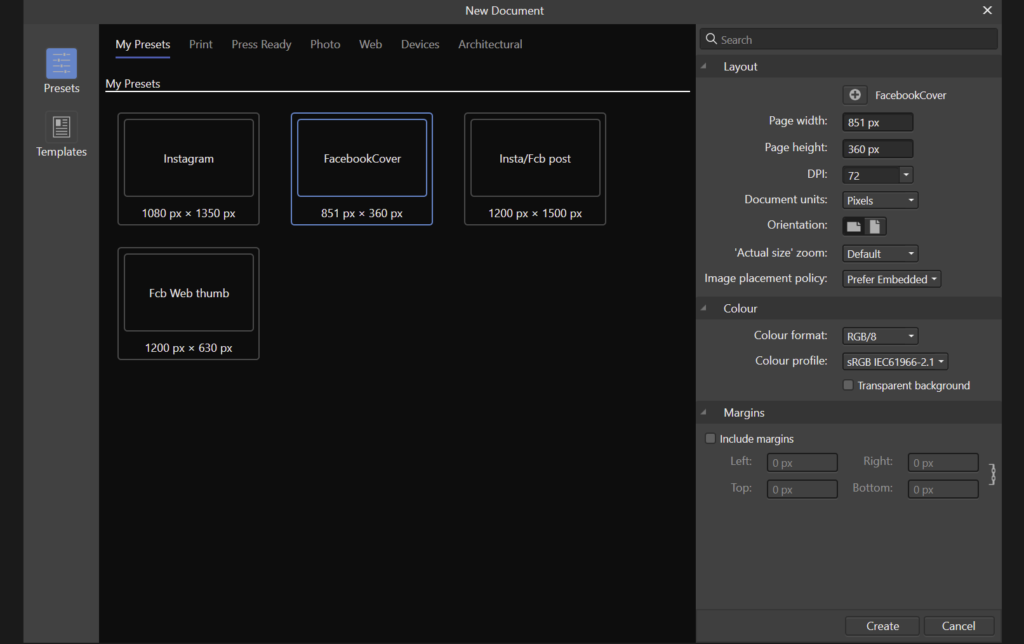
Protože chceme mít svítící nápis na nějakém podkladu. Zvolíme ouško „stock“ vybereme si v jakém zdroji chceme vyhledávat a napíšeme „wall“ což anglicky znamená „zeď“. Vybereme si podklad jaký chceme a přetáhneme ho na naše plátno.
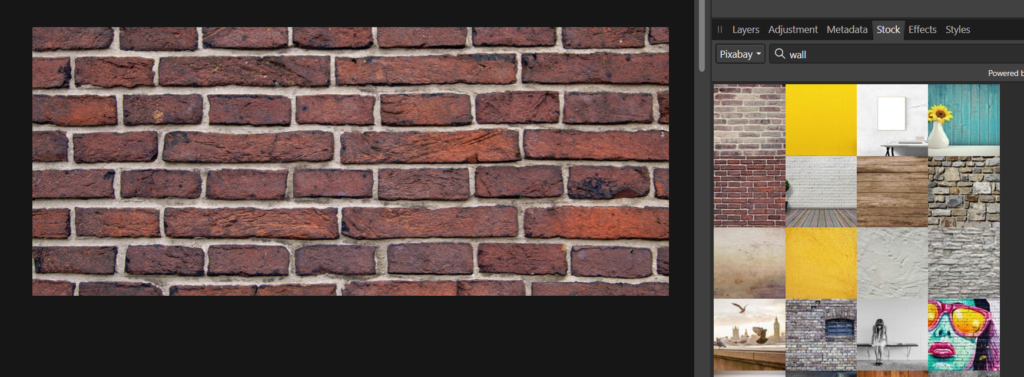
Přepneme se opět do vrstev – ouško Layers. Pomocí zkratky CTRL+SHIFT+N vytvoříme novou prázdnou vrstvu a tu vyplníme barvou. Ideální je hodně tmavá modrá nebo fialová.
Nastavíme jí průhlednost 80% a režim prolnutí ideálně na „multiply“.
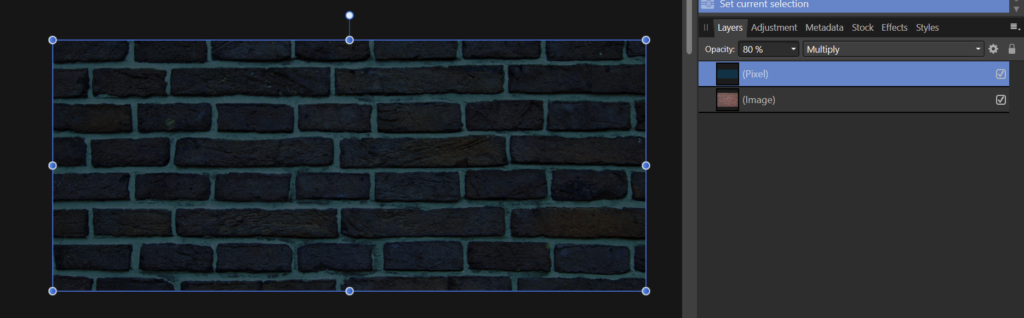
A teď už je na řadě samotný text. Zvolíme nástroj Text – zkratka „T“ a klikneme a napíšeme si libovolné slovo.
Nastavíme si velikost a font a zarovnáme dle potřeby. Vybereme si nějakou „svítící“ barvu. Nejčastěji to na neonech bývá modrá aqua nebo růžovo fialová barva.

A nyní se dostáváme přímo k samotnému „ozáření“. Klikneme na vrstvu s textem a dole klikneme na ikonku „fx“.

První co budeme vytvářet bude samostatná záře uvnitř písma. Klikneme na položku „Inner Glow“ a nastavíme takto:
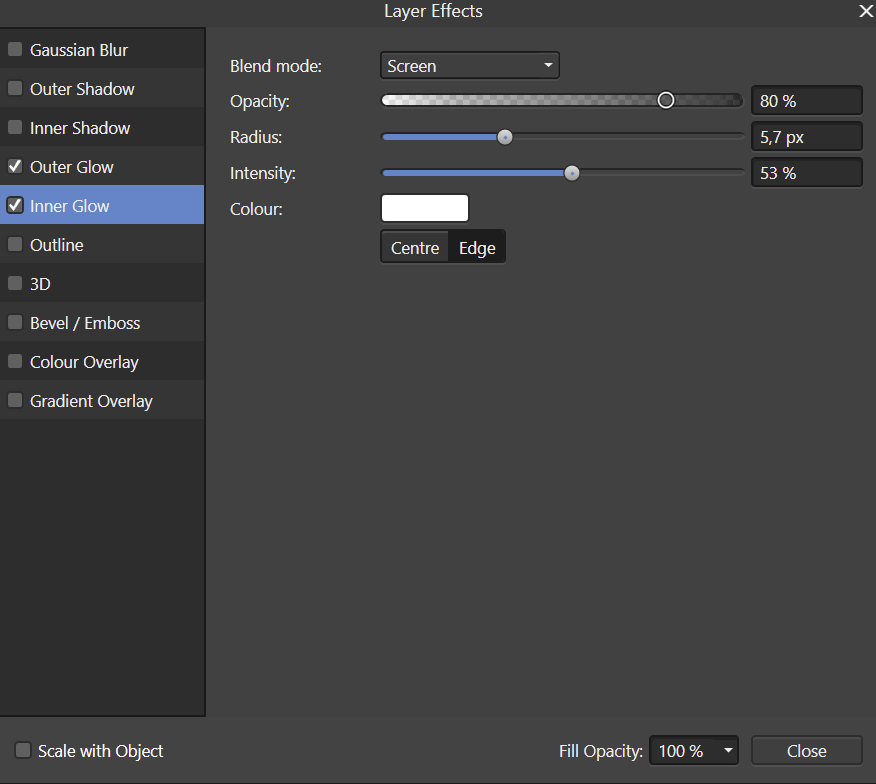
Teď si nastavíme venkovní záři pod položkou „Outer Glow“. A hodnoty nastavíme takto:
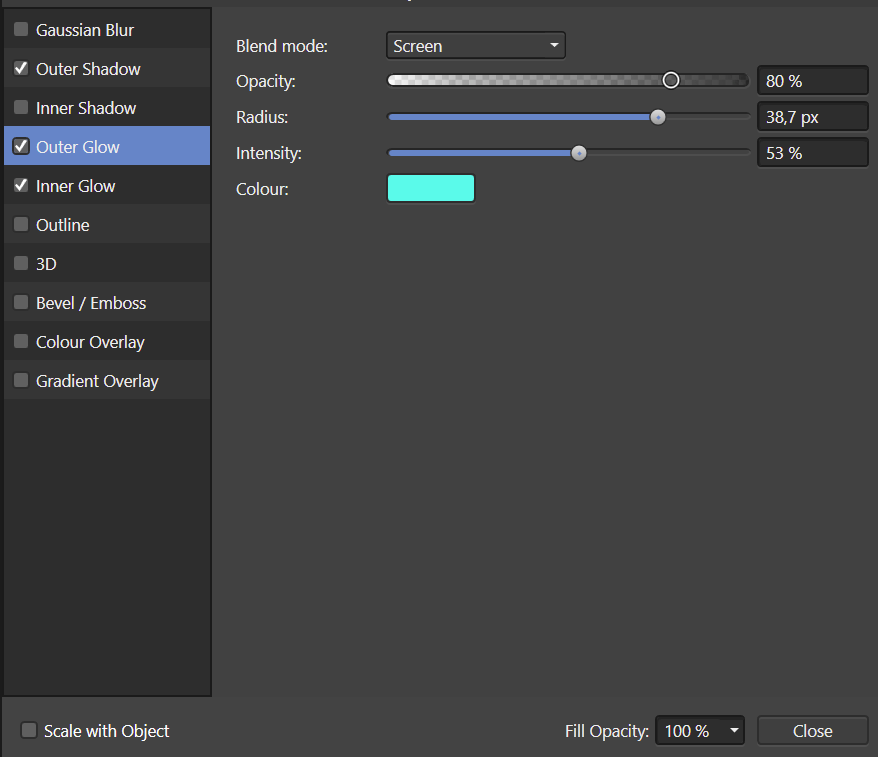
A jako poslední si nastavíme stín u nápisu. Ten nastavíme v položce „Outer Shadow“. Hodnoty nastavíme zhruba takto:
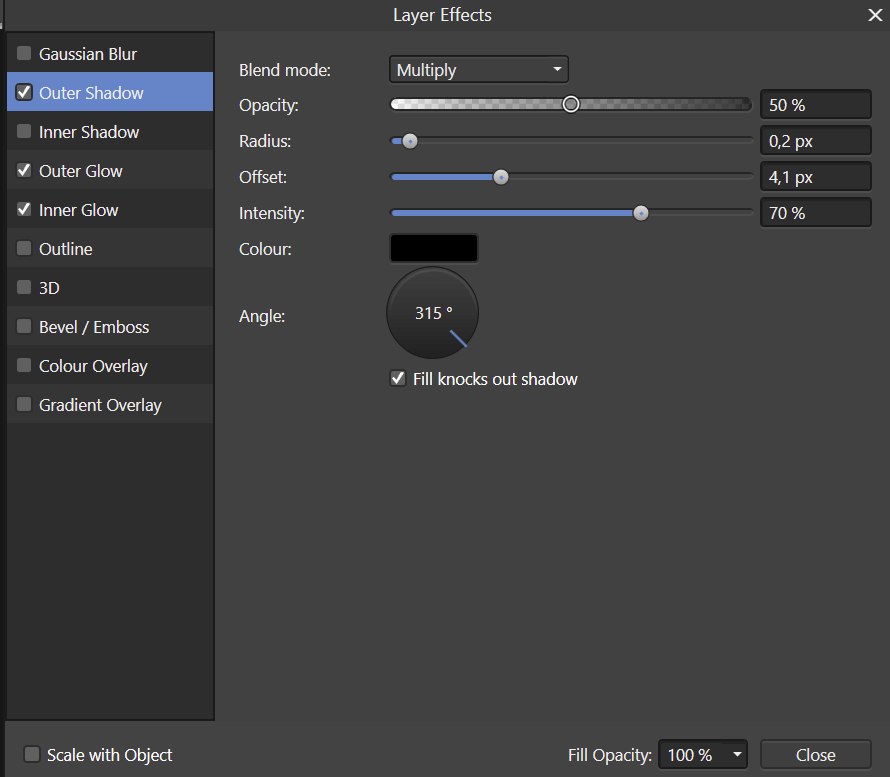
Jen podotýkám, že hodnoty si samozřejmě můžete přizpůsobit dle svého fontu a velikost. Určitě si zkuste potahat tahátka, ať víte, co které dělá a čeho se tím dá dosáhnout.
Naše dílo by mělo být tímto hotovo. Ve finální podobě by mělo vypadat zhruba takto:

Zkoušeli jste? Jak vám vyšel výsledek? Pochlubit se můžete do komentáře v postu na facebooku – tady → https://www.facebook.com/affinitycesky/posts/160493942756887

Napsat komentář